在操作Word文档时,如果想要修正一处反复出现的拼写错误,统一文中前后不一致的术语,或者将文档中所有的旧联系方式更新为新号码。这时我们可以使用 Word中的查找替换功能,快速定位并批量处理文档中的特定文本,提升编辑效率。本文将通过以下几个示例介绍如何使用Python在Word中查找指定文本并替换 。
文章目录
-
- [Python 查找并替换所有指定文本](#Python 查找并替换所有指定文本)
- [Python 使用正则表达式查找并替换文本](#Python 使用正则表达式查找并替换文本)
- [Python 查找文本并用图片替换文本](#Python 查找文本并用图片替换文本)
要实现通过Python操作Word文档,我们需要安装 Spire.Doc for Python 库。其pip安装命令如下:
pip install Spire.Doc
Python 查找并替换所有指定文本
Spire.Doc for Python 库提供的 Document.Replace() 方法,可以查找Word 文档中的指定文本然后将所有匹配项直接替换为新的文本。
示例代码如下:
python
from spire.doc import *
from spire.doc.common import *
# 加载 Word 文档
document = Document()
document.LoadFromFile("实验.docx")
# 查找指定文本并替换为新文本
document.Replace("实验", "研究", False, True)
# 保存结果文档
document.SaveToFile("查找并替换文本.docx", FileFormat.Docx2016)
document.Close()如果仅需替换第一个匹配的文本 ,可以在替换前将 Document.ReplaceFirst 属性设置为 True。
python
# 仅替换第一个查找到的文本
document.ReplaceFirst = True
# 查找指定文本并将第一个匹配项替换为新文本
document.Replace("实验", "研究", False, True)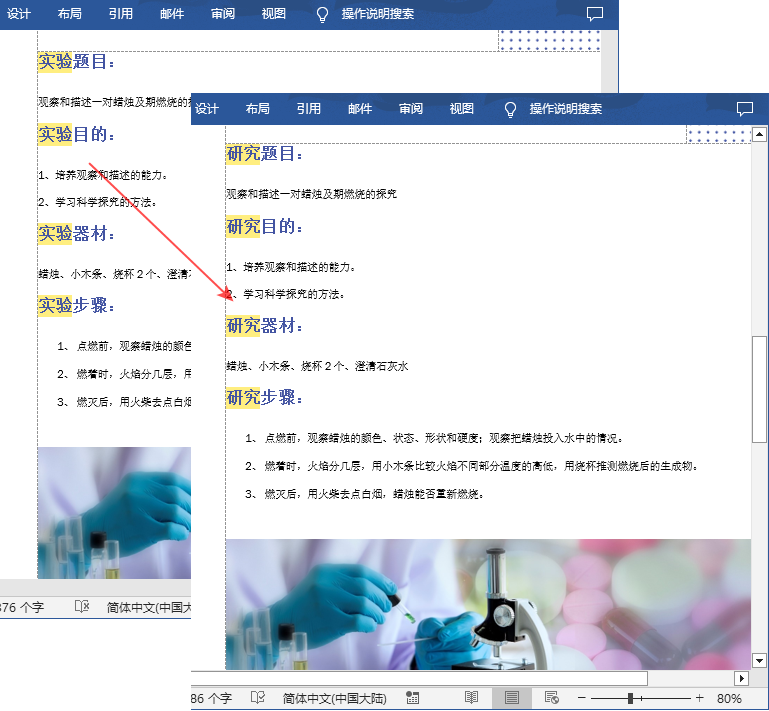
Python 使用正则表达式查找并替换文本
正则表达式提供了丰富的元字符和操作符,可以根据不同的业务规则灵活调整匹配条件,满足各种复杂的替换需求。除了普通替换外,你也可以创建一个正则表达式,然后将其作为作为参数传递给 Document.Replace() 方法来替换。
示例代码如下:
python
from spire.doc import *
from spire.doc.common import *
# 加载 Word 文档
document = Document()
document.LoadFromFile("南极洲.docx")
# 创建一个正则表达式来匹配整数或者小数
regex = Regex(r'[0-9]+.{0,1}[0-9]{0,2}')
# 查找匹配文本并替换
document.Replace(regex, "xxxx")
# 保存文档
document.SaveToFile("正则表达式查找替换.docx", FileFormat.Docx2016)
document.Close()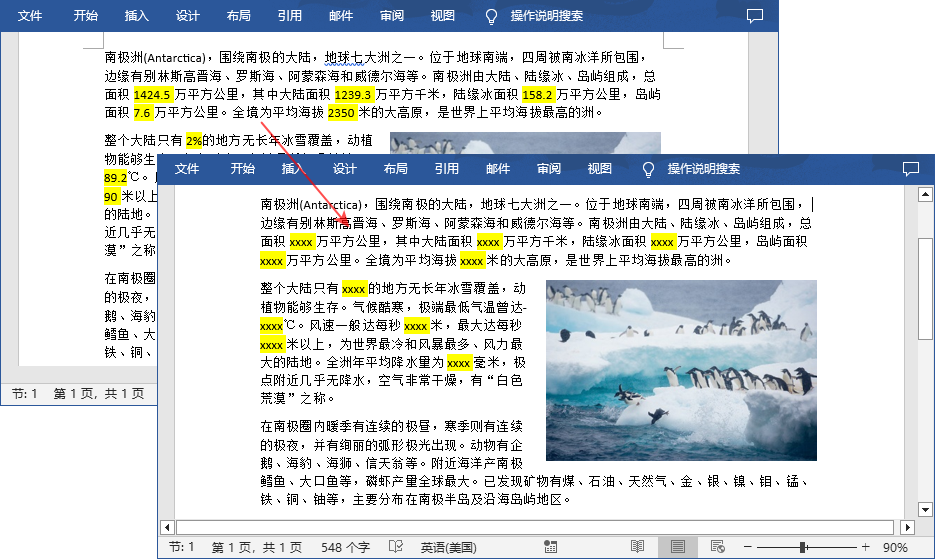
Python 查找文本并用图片替换文本
用图片替换文本的实现思路是:先查找指定文本,然后在查找到的文本位置处插入图片,最后再删除查找到的文本。步骤如下:
- 使用
LoadFromFile()方法加载 Word 文档。 - 使用
FindAllString()方法查找文档中的所有指定文本。 - 遍历每一个查找到的结果,然后:
- 使用
DocPicture.LoadImage()方法加载图片; - 将查找到的文本转换为单个文本范围;
- 获取文本范围在段落中的索引;
- 通过
Insert()方法在文本范围的索引位置处插入图片; - 通过
Remove()方法删除段落中的文本。
- 使用
- 使用
SaveToFile()方法保存生成的文档。
示例代码如下:
python
from spire.doc import *
from spire.doc.common import *
# 加载 Word 文档
document = Document()
document.LoadFromFile("Python介绍.docx")
# 在文档中查找特定的文本
selections = document.FindAllString("此处为图片", True, True)
index = 0
testRange = None
# 遍历查找到的结果
for selection in selections:
# 加载图片
pic = DocPicture(document)
pic.LoadImage("python.png")
# 将查找到的文本作为单个文本范围
testRange = selection.GetAsOneRange()
# 获取文本范围在其所属段落中的索引
index = testRange.OwnerParagraph.ChildObjects.IndexOf(testRange)
# 在索引位置插入图片
testRange.OwnerParagraph.ChildObjects.Insert(index, pic)
# 删除文本范围
testRange.OwnerParagraph.ChildObjects.Remove(testRange)
# 保存文档
document.SaveToFile("查找并替换为图片.docx", FileFormat.Docx2016)
document.Close()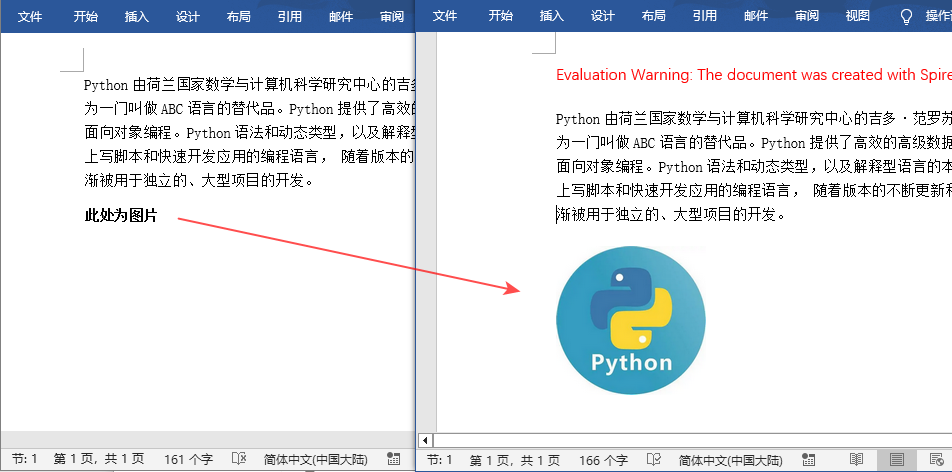
如何去除水印?点击申请一个月试用授权:
https://www.e-iceblue.cn/misc/temporary-license.html